
Introdução ao software Mudbox:
A escultura digital é uma plataforma que permite criar tudo e qualquer coisa a partir da sua imaginação. O software Mudbox é um aplicativo poderoso que ajuda você a modelar, pintar, esculpir, criar ambientes de uma maneira fácil e envolvente, como nunca antes. O software tem seu conjunto de prós e contras quando comparado ao seu rival de mercado ZBrush. Porém, a interface do software Mudbox é facilmente acessível e possui uma compatibilidade e fluxo de trabalho poderosos com o Maya.
Este artigo pretende fornecer uma idéia geral sobre os elementos importantes do software Mudbox. Iniciantes e aspirantes a escultores digitais farão uso deste artigo para escolher como iniciar sua jornada com o software Mudbox. Esperamos que esta redação incentive seu interesse em aprender o software Mudbox e a escultura digital.
Introdução ao software Mudbox
# 1 Requisitos de hardware e software para o software Autodesk Mudbox
- Cartão de vídeo
O software Mudbox é uma das abrangentes plataformas de escultura 3D e Digital. Para atender aos requisitos do software, seu computador deve ter uma configuração adequada. Uma cópia atualizada da lista de configuração está disponível no site da Autodesk.
É necessário ter uma placa de vídeo certificada para usar o software Mudbox, pois o software usa o OpenGL como mecanismo de renderização. Uma Nvidia Quadro certificada ou qualquer outro modelo que o ajude a acelerar o desempenho da sua máquina.
- Memória
O próximo aspecto importante que determina o desempenho da sua máquina é a memória. O software Mudbox funciona em objetos 3D complexos nos modos de subdivisão. É importante que sua máquina salve os dados em sua memória enquanto trabalha em modelos 3D de escultura ao vivo e de alta resolução. Embora o requisito possa mencionar 2 GB, para a experiência aprimorada, é recomendável ter uma memória entre 4 GB e 16 GB.
Outros requisitos importantes que você deve observar com atenção são o amplo espaço em disco rígido para lidar com o alto tamanho do arquivo. Por fim, você pode precisar de um tablet como um Wacom para melhorar seus detalhes de escultura.
# 2 Ferramentas do Mudbox
O software Mudbox é utilizado em vários estágios do pipeline de produção. É usado para projetar conceitos de escultura de velocidade, pintar e projetar personagens e propriedades, esculpir formas de mesclagem para animações e muito mais.
O software Mudbox também pode ser usado como um aplicativo independente, com o qual você pode começar a trabalhar nos projetos primitivos para a renderização avançada das esculturas. No entanto, muitos estúdios estão usando o software no pipeline de produção para atender aos requisitos de escultura e pintura.
# 3 Interface do usuário do Mudbox
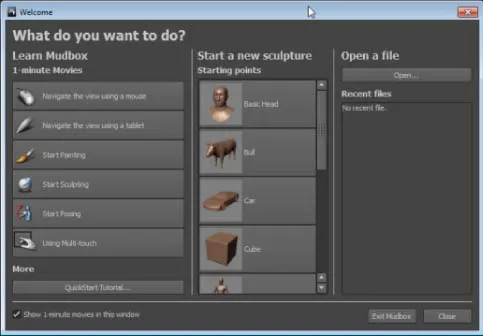
O software Mudbox é popular, pois é de fácil acesso à interface, que é encorajador para se acostumar e também facilita um fluxo de trabalho mais rápido. No momento em que você abre o software, você encontrará a tela de boas-vindas organizada com vários elementos para seu uso. O objetivo dessa tela de boas-vindas varia de acordo com o nível de proficiência do usuário. Se você é iniciante, existem tutoriais em um minuto para familiarizá-lo com os fundamentos do software. Se você tem experiência anterior no software Maya ou 3DS Max, estará familiarizado com alguns dos conceitos básicos das ferramentas Mudbox.
Recomenda-se aos iniciantes que leiam a lista de filmes que o Mudbox possui para você. Para outros, o quadro de boas-vindas é útil para uma navegação rápida pelos arquivos nos quais você já está trabalhando.
# 4 Main Viewport
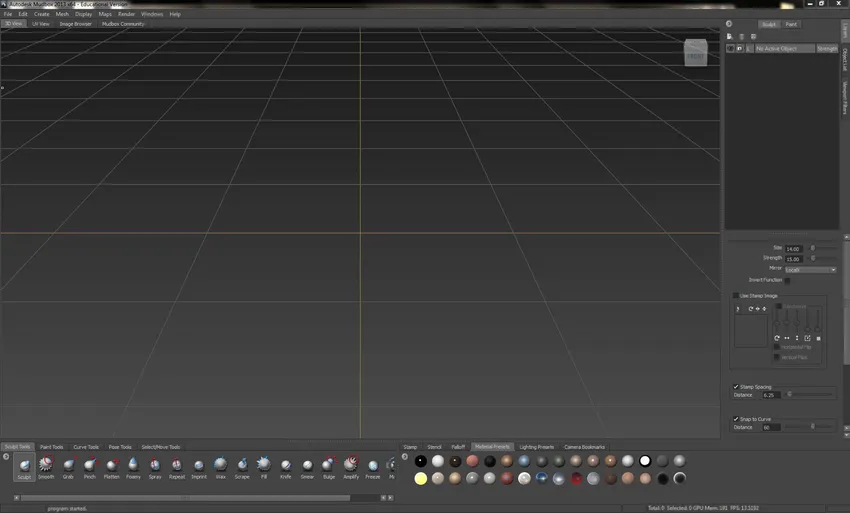
Depois de terminar o filme e optar por iniciar seu projeto com um novo arquivo ou abrir um arquivo existente, você alcançará a janela de exibição principal onde o restante do trabalho será realizado.
Como de costume, a barra de menus está localizada na parte superior da tela, onde você acessará todas as funções e ferramentas do software. A barra de status está localizada na parte inferior da tela, através da qual você encontrará informações sobre a cena, ação atual, ferramenta e mensagens de erro.
A janela de visualização pode ser ajustada ainda mais em vários modos, como Heads-up Display, 3D View e muito mais. Cada visão tem a mesma importância ao trabalhar em uma tarefa específica. Por exemplo, se você estiver trabalhando em um modelo do zero ou começou a esculpir um modelo importado. Você pode gostar de trabalhar em uma Visualização 3D, pois oferece espaço máximo para o uso do design e reduz a confusão de compartilhar o espaço da tela com outras ferramentas. No entanto, levará mais tempo para os iniciantes se acomodarem com a viewport 3D, pois eles devem dominar o trabalho com as teclas de atalho nesta tela.
# 5 Janela do quadro leste
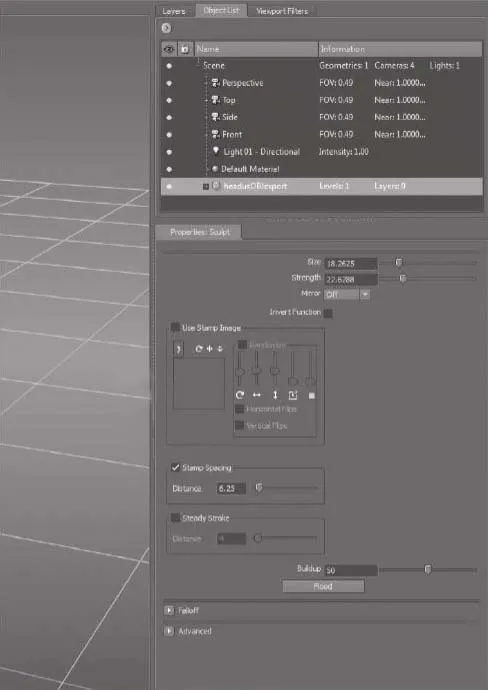
A janela do quadro leste desempenha um papel importante na suavização do fluxo de trabalho nas ferramentas do Mudbox. É dividido em duas seções, nas quais as seções são divididas em várias guias.
A seção superior da janela do quadro leste é dividida em
- Guia Camadas: usada para criar e gerenciar camadas de pintura e escultura.
- Guia Lista de objetos: contém a lista de todos os objetos em sua cena, começando pelos objetos 3D, material, luzes e câmeras. Você pode facilmente selecionar e gerenciar as ferramentas sem confusão nessa lista.
- Guia Filtros da janela de visualização: controla a aparência renderizada da vista 3D.
A seção inferior da janela Quadro Leste possui as janelas de propriedades, que exibem as propriedades do objeto ou ferramenta selecionado.
# 6 Bandeja de quadro sul

Ele contém predefinições, marcadores, ferramentas, carimbos, estênceis que são úteis para esculpir e projetar um objeto. Por padrão, o software Mudbox é enviado com muitos itens na bandeja. Mas também é possível criar sua própria lista de itens adicionando e omitindo.
Os itens existentes na bandeja podem ser reorganizados, arrastando-os enquanto pressiona o botão do meio do mouse ou, caso você esteja usando uma caneta, use o botão Voltar.
O Quadro Sul é novamente subdividido em duas seções. À esquerda, você encontrará suas ferramentas e, à direita, existem bibliotecas de estêncil. Você pode gerenciar facilmente o espaço entre as duas seções movendo o separador nas quatro direções.
- Bandeja de ferramentas:
Você pode acessar as ferramentas Esculpir, Ferramentas de pintura, Ferramentas de pose, Selecionar ferramentas de movimentação aqui
- Bandeja de bibliotecas:
Você pode acessar Carimbo, Estêncil, Queda, Predefinições de material, Predefinições de iluminação, Marcadores da câmera nesta seção.
# 7 Preferências do Mudbox
A caixa de diálogo é outra parte importante usada para transformar a aparência e o comportamento do seu software Mudbox. É essencial olhar profundamente na caixa de diálogo de preferências se você tem o hábito de converter o software de acordo com sua conveniência.
Você pode personalizar a aparência da sua viewport, qual é o nível de estrutura de arame que deseja ter por padrão, alterar as configurações de cores, Pintar, Renderizar e muito mais através das preferências.
# 8 Escultura
Qualquer que seja o nível de escultura que você está prestes a aprender nas ferramentas do Mudbox. Você deve começar a partir de uma malha de base, criada no Mudbox ou importada de outro software 3D. A malha base do polígono é geralmente considerada o melhor modelo para esculpir e animar. E as ferramentas a seguir ajudarão você com as ferramentas que você deve aprender a criar um bom objeto 3D no Mudbox.
Malha de Base
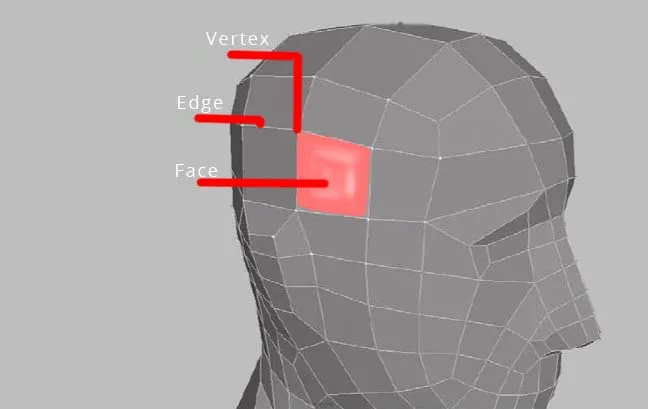
Os componentes básicos de uma malha partem de um vértice simples, que se forma em uma aresta ao se conectar a outro vértice. Tais arestas se conectam entre si para formar faces. E essas faces podem ter no mínimo três arestas e ir até um máximo de 16 arestas nas ferramentas Mudbox.
As ferramentas do Mudbox podem lidar com modelos de malha de todos os tipos, como Triângulos, Quads, Polos, N-gons. Porém, é sempre recomendável criar uma malha de quatro arestas (Quad) de face que ofereça suporte a subdivisões limpas e um processo de fluxo de trabalho mais fácil em todas as etapas do pipeline.
# 9 Layouts UV
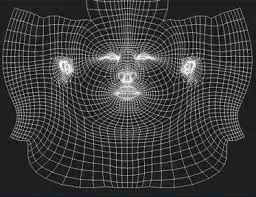
U, V são os nomes dos pontos organizados nas coordenadas bidimensionais do polígono. É usado para anexar o mapa de textura ou pintar os objetos 3D.
As coordenadas UV de um modelo de polígono complexo são extraídas e desdobradas em mapas UV planos. Deve-se garantir que não haja seções sobrepostas na malha ao extrair as coordenadas UV. Em seguida, os vértices devem ser desembrulhados e cortados conforme o requisito de texturização.
O software de escultura 3D pode pintar diretamente na malha sem extrair os UVs nesse nível. Os mapas podem ser criados posteriormente importando para o Maya ou outro aplicativo de software 3D.
# 10 Nomeando e organizando seus modelos
O pipeline de produção 3D é um processo enorme que envolve várias etapas e centenas e pessoas. Qualquer que seja o nível do pipeline em que você está trabalhando, é crucial que você crie sua parte do modelo de forma que outros departamentos possam identificar facilmente os elementos do seu modelo. Acima disso, nomear e organizar adequadamente seu modelo ajuda a economizar tempo e facilita o trabalho.
No software Mudbox, você pode facilmente nomear seus objetos clicando duas vezes no nome de uma geometria na lista de objetos e dar um novo nome a ele. Se você estiver importando uma malha existente do software Maya, poderá optar por importar os nomes que você deu ao modelo no software Mudbox.
No Maya, selecione a opção Grupos ativados em Arquivo> Exportar opções de seleção.
# 11 Pintura De Textura
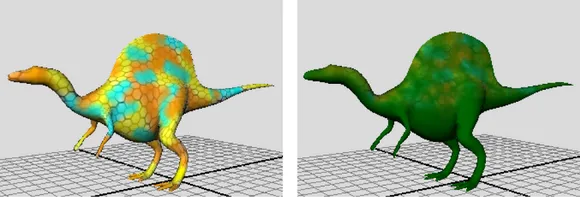
O Photoshop é o principal software de pintura de textura há muitos anos. Ele fornece uma ampla variedade de pincéis, efeitos e recursos de máscara que ajudam a obter efeitos de textura ultra-realistas e de alta qualidade.
Mas o problema com o processo é que os artistas precisam mudar de uma plataforma 3D para uma plataforma 2D para obter os resultados. Além disso, o fluxo de trabalho não é uma experiência perfeita, pois é necessário salvar e verificar a atualização no modelo 3D entre o Photoshop e o software 3D repetidamente. Embora o software seja sofisticado, o fluxo de trabalho tem sido um problema.
O Mudbox oferece uma vantagem para pintar as texturas diretamente nos objetos 3D. Além dos recursos avançados de escultura digital, ele também oferece recursos de pintura de textura extremamente úteis.
Sem a necessidade de um software de mapeamento e pintura UV como o Photoshop, você pode começar a pintar diretamente o modelo em suas costuras UV. O processo está ativo e você pode ver os resultados instantaneamente enquanto pinta no modelo. É uma enorme economia de tempo e oferece um ótimo controle e vantagem criativa aos artistas.
# 12 Shader material
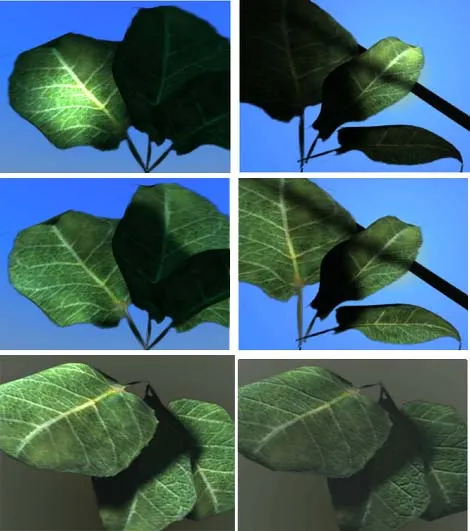
Todo objeto no mundo tem uma sombra material. Um mármore, madeira, vidro, pele humana, tudo tem seus materiais de sombreamento exclusivos, com suas propriedades. O software 3D desenvolve os shaders com base nos algoritmos matemáticos. E, na maioria dos casos, permite ao usuário criar novos sombreadores usando os tons de base existentes.
Da mesma forma, o Mudbox possui quatro shaders que os usuários podem aplicar aos materiais. Eles são o Material Mudbox, Blinn Simples, CgFX, Esfera Acesa. Como o Mudbox não é um software sofisticado de texturização e sombreamento, você não pode criar redes de sombreamento complexas nem com sombreadores carregados altamente sofisticados. Mas o sombreador Mudbox Material pode ser usado em quase todos os objetos para torná-lo bom. Outra vantagem do software é exibir os resultados do sombreamento em tempo real.
# 13 Escultura Digital

Entenda a escultura digital
A escultura digital elevou o escopo da realidade da indústria 3D para o próximo nível. Para alcançar resultados alucinantes, você deve ter um computador de ponta que discutimos no começo deste artigo. Junto com isso, você pode obter uma compreensão adequada da escultura digital, tendo conhecimento nos aspectos abaixo
- Um fundo de belas artes
- Observação sobre anatomia humana e animal
- Escultura ou Escultura em Argila
Se você não conhece nenhuma das opções acima, pode optar por iniciar sua pesquisa ou fazer algumas aulas on-line ou em faculdades de arte. O impacto desses estudos certamente mostrará o efeito deles na escultura digital e, eventualmente, será mostrado através do seu trabalho de qualidade.
Planeje antes do seu Sculpt
Às vezes, você pode bater diretamente no computador e encontrar uma boa idéia para projetar e esculpir seu personagem. Mas é uma raridade e você não pode esperar que isso aconteça sempre. A criatividade precisa de mais alimentação para melhorar. Da mesma forma, você deve alimentar seu cérebro com mais informações de pesquisa antes de começar a trabalhar em um modelo. Verifique personagens de jogos, fotografias, leia livros em busca de inspiração e idéias, desenhe esboços, assista a filmes e faça o que achar que possa ajudá-lo e inspirá-lo.
# 14 Ferramentas e propriedades importantes no software Mudbox
A escultura no Mudbox é um procedimento que envolve muitas ferramentas, recursos, pincéis e métodos. Como é impossível listar praticamente todas as ferramentas que você pode usar no Digital Sculpting, fornecemos uma lista de ferramentas e propriedades que você deve concentrar para dominar o processo.
- Tamanho e força
- Função Inverter
- Atalhos do teclado
- Curva de queda
- Geometria de espelhamento
- Imagem e espaçamento do carimbo
- Curso constante
- Acúmulo e inundação
- Atualizar plano e curso inteiro
- Ferramentas de escultura
Isso nos leva à conclusão deste artigo. Tentamos apresentar o sofisticado software de escultura digital e envidamos nossos sinceros esforços para levá-lo pelas partes mais importantes que podem ajudá-lo a começar a aprender o software Mudbox.
Artigos recomendados
Aqui estão alguns artigos que ajudarão você a obter mais detalhes sobre o software Mudbox, basta acessar o link.
- Os 10 principais desafios para os princípios básicos dos testes de aplicativos para dispositivos móveis
- Maya vs 3Ds Max
- Mudbox vs Zbrush - 5 pontos importantes e importantes de diferença
- Maya vs Blender
- 3D Coat vs ZBrush: Benefícios surpreendentes
- Autocad vs Inventor: Conheça as Diferenças
- Comparação do AutoCAD e AutoCAD LT